Effectuez l’impression
-
Chargez correctement le média ou l’objet dans la machine et préparez l’impression.
Pour plus de détails sur le chargement de média ou les différents réglages à effectuer avant l’impression, reportez-vous à la documentation de la machine que vous utilisez.
-
Cliquez sur
 .
.
La boîte de dialogue Send to Device s’affiche.
-
Sélectionnez la machine où les données seront envoyées.
Si la machine que vous utilisez n’est pas affichée, c’est qu’elle n’a pas été paramétrée dans VersaWorks.
Pour plus de détails sur la manière de configurer la machine pour la sortie, voir le « Guide d’installation de VersaWorks ».
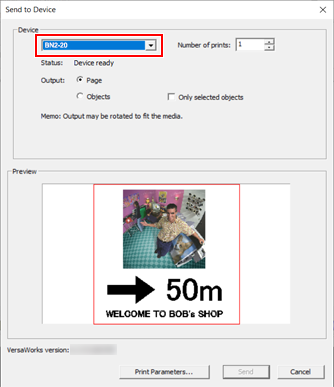
-
Dans Output, sélectionnez soit Page, soit Objects.
RAPPEL
Sélectionnez Page pour imprimer avec les tailles Standard Page Sizes indiquées avec Design Central. Sélectionnez Objects pour imprimer à la taille de l’objet.
Vous pouvez vérifier la sortie Output de la page Page et des objets Objects en cliquant sur Preview.
-
Cliquez sur Print Parameters, puis sélectionnez les éléments suivants dans l’onglet dans l’onglet Quality.
- Media Type:Generic Clear Film
- Mode:White -> CMYK (v)
Les onglets Quality, Cut Controls, et Others sont situés dans Print Parameters. Ces onglets définissent les opérations d’impression et de découpe. Pour plus d’informations, reportez-vous à Paramètres d’impression.
- Cliquez sur OK.
-
Cliquez sur Send.
Après traitement par le RIP, les données sont envoyées et l’impression commence.
RAPPELVous pouvez vérifier la progression de l’impression sur le panneau de la machine, dans Utility, à l’aide du témoin lumineux ou par d’autres moyens.
Pour plus de détails, reportez-vous au manuel de l’utilisateur du modèle que vous utilisez.